Come convertire file ODT in PDF
Ti è stato chiesto di convertire un documento ODT in PDF, in maniera tale che possa essere letto anche da chi non dispone di software adeguato per la sua apertura, ma non sai come riuscirci? Tranquillo, si tratta davvero di un gioco da ragazzi.
I file ODT non sono altro che dei documenti di testo in formato OpenDocument, il quale è nato come alternativa libera ai formati proprietari di Microsoft Office. I principali software che vengono utilizzati per crearli sono LibreOffice e OpenOffice, due suite per la produttività gratuite e open source che si contendono la palma di migliore alternativa gratuita a Microsoft Office (la prima è nata come “costola” della seconda ed è ritenuta generalmente migliore, in quanto più aggiornata e supportata dalla community). In realtà, però, oggi sono tantissimi i software che supportano tale formato.
Ciò detto, per convertire file ODT in PDF non devi far altro che affidarti a una delle tante soluzioni disponibili a costo zero, alcune delle quali incluse “di serie” nel sistema operativo che probabilmente stai utilizzando in questo momento. Ci sono perfino servizi online e app per smartphone e tablet ai quali puoi rivolgerti per raggiungere lo scopo. Per saperne di più, continua a leggere: trovi tutto qui sotto.
Indice
- Come convertire un file ODT in PDF gratis
- Come convertire un file ODT in PDF online
- Come convertire file ODT in PDF su Android e iPhone
Come convertire un file ODT in PDF gratis
Per convertire un file ODT in PDF in modo completamente gratuito hai diverse opzioni. L’operazione non è per nulla complicata e vedrai che, grazie alle mie dritte, risolverai il tuo problema in un attimo.
WordPad (Windows)
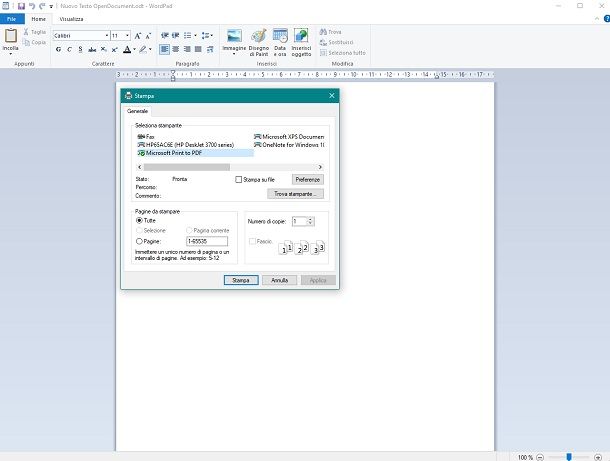
Il primo software di cui ti voglio parlare è WordPad, installato “di serie” su PC con sistema operativo Windows. Si tratta di un editor di documenti di testo leggermente più avanzato del Blocco Note (con il quale puoi aprire e convertire i file .txt), permette infatti la scelta della grandezza dei caratteri, la creazione e personalizzazione dei paragrafi e così via.
Per aprire il tuo file ODT con WordPad fai clic destro sul documento e poi scegli Apri con > WordPad. Se WordPad non appare tra le applicazioni consigliate, fai clic su Scegli un’altra app, quindi clicca su Altre App e scegli WordPad. Se vuoi aprire sempre i file ODT con WordPad non dimenticare di mettere anche la spunta alla voce Usa sempre questa app per aprire i file .odt.
Ora che hai aperto il documento senza la necessità di installare software aggiuntivo, puoi utilizzare la stampante virtuale di Windows per trasformare il file in un PDF. Niente di più semplice: clicca sul menu File, in alto a sinistra, e poi scegli Stampa. Troverai una lista sotto la voce Seleziona stampante: devi selezionare Microsoft Print to PDF e poi fare clic su Stampa, in basso a sinistra.
Il sistema ti chiederà di salvare il file, opportunamente convertito in PDF: devi solo inserire il nome del documento nell’apposito riquadro, scegliere la cartella dove questo verrà creato e poi cliccare su Salva. Tutto qui!
TextEdit (macOS)
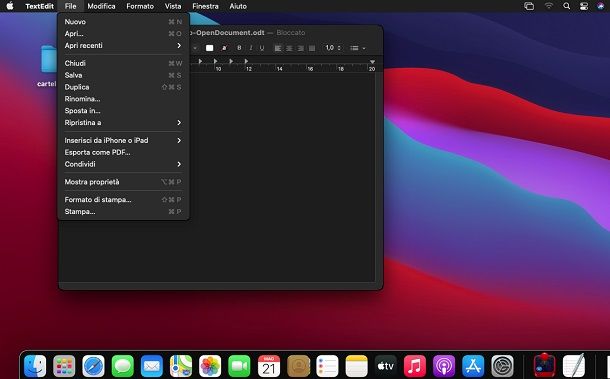
Se disponi di un Mac e vuoi convertire un file ODT, puoi fare affidamento sul programma nativo TextEdit, molto semplice e immediato da utilizzare: operazione che ti permette di evitare l’installazione di qualsiasi software aggiuntivo.
Apri innanzitutto TextEdit, fai clic sul menu File, in alto a sinistra, e scegli Apri per poi selezionare il documento salvato sul tuo Mac. Ora clicca di nuovo sul menu File, ma scegli stavolta la voce Esporta come PDF dalla lista. Inserisci il nome del file nel riquadro Salva con nome e poi scegli la destinazione (dove c’è scritto Situato in), concludendo l’operazione facendo clic su Salva.
LibreOffice (Windows/macOS/Linux)
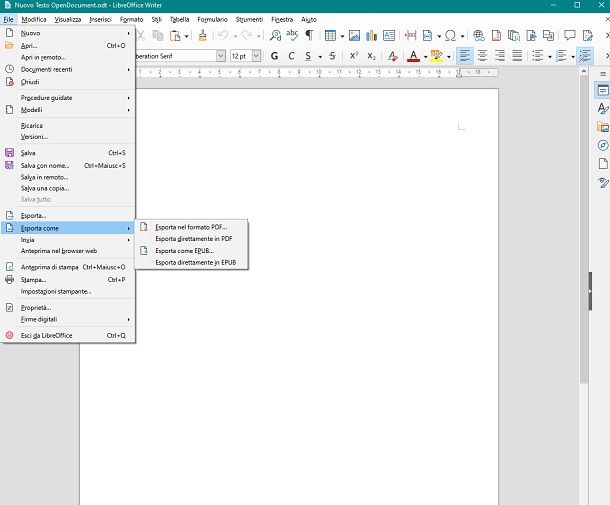
Se è possibile trovare WordPad su Windows e TextEdit su macOS, esiste anche una suite per la produttività open source in grado di funzionare su tutti e due i sistemi operativi (e anche su Linux, trattandosi di un progetto multipiattaforma). Questa si chiama LibreOffice ed è completamente gratuita, scaricabile dal sito ufficiale (ti spiego nel mio tutorial come ottenere il software). Dopo averlo installato, puoi utilizzare per la conversione del tuo file ODT il programma LibreOffice Writer (che sarebbe l’equivalente di Microsoft Word).
Fai quindi clic destro sul file ODT da convertire e scegli le voci Apri con > LibreOffice Writer dal menu che si apre. Ora, utilizzando Writer, fai clic sul menu File, in alto a sinistra, e scegli le opzioni Esporta come > Esporta nel formato PDF dal menu.
Ti si aprirà una schermata con tutte le possibili opzioni per la conversione in PDF, come l’intervallo di pagine (se hai interesse a eliminarne alcune dal documento finale), la compressione della qualità di eventuali immagini JPG e così via. Se sei soddisfatto delle impostazioni standard, clicca semplicemente su Esporta, in basso a destra, e fai poi clic su Salva per terminare la conversione.
Microsoft Word (Windows/macOS)
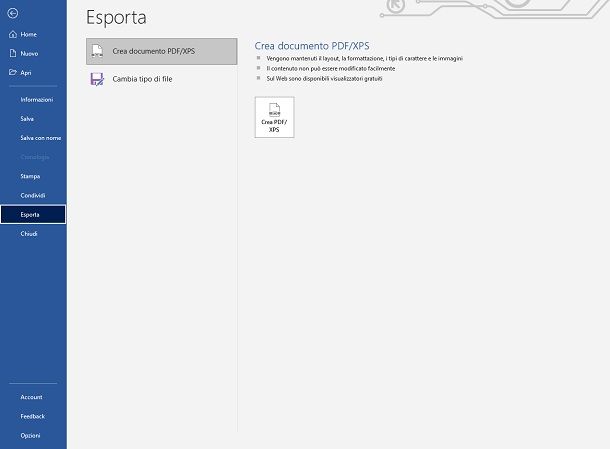
La suite Office di Microsoft (compatibile sia con Windows sia con macOS), che include anche Word, consente l’apertura e la trasformazione in PDF non solo dei documenti .DOC e .DOCX, ma anche dei file .ODT. Tuttavia, devo necessariamente ricordarti che Office non è gratuito ma richiede un abbonamento per poter usufruire della suite (Microsoft 365, con prezzi a partire da 7 euro/mese dopo i primi 30 giorni gratis). Per maggiori informazioni in merito, ti invito a leggere la mia guida su come scaricare Office gratis.
Se hai già un abbonamento o un periodo di prova gratuito e vuoi mettere alla prova le capacità del software, allora tutto ciò che devi fare è aprire il file ODT con Word (puoi farlo cliccando con il tasto destro del mouse sul file e scegliendo Apri con > Microsoft Word), dopodiché clicca sul menu File, in alto a sinistra, e seleziona dal menu laterale la voce Esporta.
Nella pagina successiva, fai clic su Crea documento PDF/XPS che trovi nella zona a destra, scegliendo infine il nome del file e la posizione, prima di cliccare sul tasto Pubblica collocato in basso a destra. In questo modo avrai convertito con successo il tuo file ODT in PDF tramite Microsoft Word.
Come convertire un file ODT in PDF online
Non hai intenzione di scaricare software e non vuoi perdere tempo: preferisci una soluzione online che ti permetta di ottenere velocemente lo stesso risultato. Tranquillo allora, ho proprio ciò che fa per te! Tramite le soluzioni che ti illustro di seguito potrai ottenere il tuo file PDF partendo da un documento ODT in pochi istanti.
Tieni presente, però, che usufruendo di questi servizi online caricherai i tuoi documenti su server remoti su cui non hai controllo. I gestori dei siti promettono di cancellare tutto a poche ore dall’upload, ma ovviamente “bisogna fidarsi”. Alla luce di quanto appena detto, sarebbe preferibile non usare servizi online per lavorare su documenti che includono dati sensibili.
PDF Converter
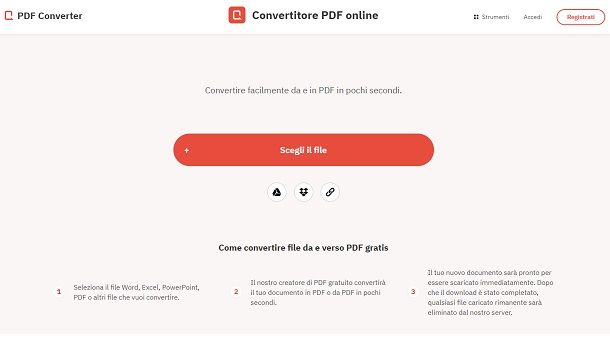
PDF Converter è un sito che garantisce la possibilità di trasformare ogni genere di file in PDF (Word, Excel, JPG, eBooks e, naturalmente, anche i file OpenOffice come ODT). Tieni in considerazione il fatto che la versione gratuita del servizio consente una conversione istantanea al giorno (dopodiché per ogni conversione bisogna attendere un’ora) e ha una limitazione anche per quanto riguarda le dimensioni dei file che possono essere convertiti. Per sbloccare tutti gli strumenti e il caricamento di file dalle dimensioni illimitate è necessario sottoscrivere un abbonamento mensile, annuale o a vita (rispettivamente da 6 euro, 72 euro oppure 99 euro).
Detto ciò, puoi comunque caricare gratuitamente file di dimensioni contenute (come immagino il tuo ODT sia), pertanto recati sul sito ufficiale, fai clic su Scegli il file e carica il documento.
Attendi che il servizio effettui la conversione e poi, nella pagina successiva, clicca sul pulsante Scarica, in basso, per avviare il download del file PDF.
Documenti Google e Word Online
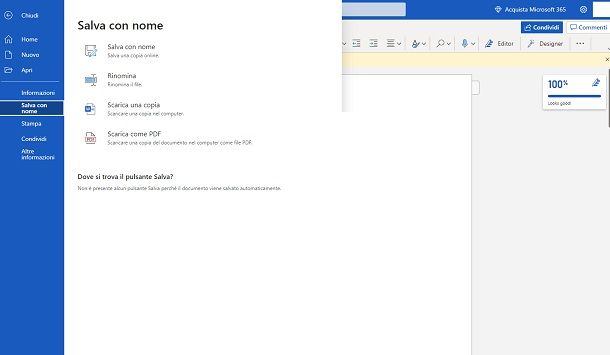
Le suite per la produttività si sono spostate online, d’altronde le connessioni a Internet sono ormai molto veloci grazie all’ampia copertura delle reti a fibra ottica anche nel nostro Paese. Pertanto, non è necessario scaricare Microsoft Word o altri software se si ha una connessione stabile. Esistono ben due opzioni se vuoi convertire i tuoi file ODT in PDF, ovvero Documenti Google e Word Online.
Per utilizzare il primo hai semplicemente bisogno di un account Google, dopodiché recati sulla tua pagina di Google Drive e carica il tuo file ODT (puoi semplicemente trascinarlo dalla cartella d’origine nella finestra del Drive, oppure cliccare su Nuovo in alto a sinistra e poi su Caricamento di file).
Ora fai doppio clic sul file ODT appena caricato e questo verrà aperto con Documenti Google: per completare la conversione fai clic su File > Scarica > Documento PDF (.pdf) e scegli la destinazione sul tuo computer.
Nel caso in cui tu voglia utilizzare Word Online, avrai bisogno di un account Microsoft. Dal momento che Word Online non permette il caricamento diretto di file ODT, dovrai farlo tramite il servizio OneDrive (ti spiego come utilizzarlo al meglio nel mio tutorial).
Quando avrai caricato il file su OneDrive, accedi al tuo cloud e clicca sul tuo file ODT, che verrà così aperto con Word Online. Per passare dalla modalità visualizzazione a quella di modifica, fai clic su Modifica documento > Modifica in alto a destra.
A questo punto si può procedere in modo “classico”, come se stessi utilizzando il software su PC: clicca quindi su File > Salva con nome e infine Scarica come PDF.
Come convertire file ODT in PDF su Android e iPhone
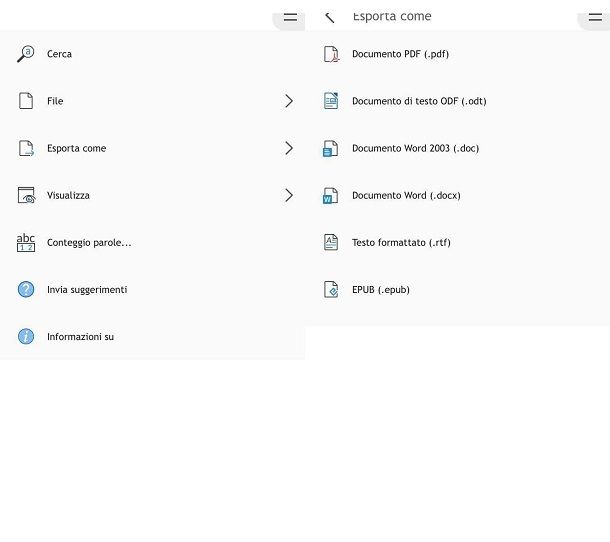
Per aprire file ODT sul tuo dispositivo mobile Android o Apple, puoi ricorrere all’app Collabora Office, basata su LibreOffice e disponibile sia su Play Store che su store alternativi per Android e App Store. Dopo averla scaricata seguendo la classica procedura, aprila e attendi che questa effettui una scansione dei documenti presenti sul dispositivo (concedi i permessi di accesso alla memoria, se necessario), presentandoteli direttamente nella pagina principale.
Ora fai tap sul documento ODT che vuoi convertire e attendi che l’applicazione carichi il file. Quando il contenuto viene visualizzato, fai tap sulle tre lineette orizzontali in alto a destra, scegliendo dal menu Esporta come > Documento PDF. Ora scegli la destinazione all’interno della directory che preferisci (puoi scegliere e poi fai tap su Salva.
In alternativa, sappi che puoi usare qualsiasi app per elaborare testi con supporto ODT e poi creare un PDF direttamente dal tuo device tramite la stampante virtuale PDF presente su Android e iOS/iPadOS.

Autore
Salvatore Aranzulla
Salvatore Aranzulla è il blogger e divulgatore informatico più letto in Italia. Noto per aver scoperto delle vulnerabilità nei siti di Google e Microsoft. Collabora con riviste di informatica e cura la rubrica tecnologica del quotidiano Il Messaggero. È il fondatore di Aranzulla.it, uno dei trenta siti più visitati d'Italia, nel quale risponde con semplicità a migliaia di dubbi di tipo informatico. Ha pubblicato per Mondadori e Mondadori Informatica.






